HTML5中的canvas详述
来源:互联网 发布:战术无线通信与网络 编辑:程序博客网 时间:2024/06/05 17:40
canvas概述
canvas标签非常的简洁,常用的就width和height两个属性
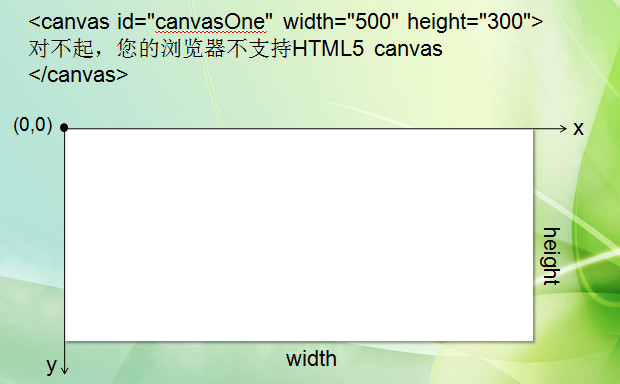
大多数 canvas 绘图 API 都没有定义在 <canvas> 元素本身上,而是定义在通过画布的 getContext() 方法获得的一个“绘图环境”对象上
var tCanvas = document.getElementById("canvasOne"); var ct = tCanvas.getContext("2d"); //因此可以通过该方法来检测浏览器是否支持canvas: function canvasSupport() { //检测是否支持canvas return !!document.createElement("canvas").getContext; }
绘制矩形
界面html如下所示:
<!DOCTYPE html><html xmlns="http://www.w3.org/1999/xhtml"><head> <meta http-equiv="Content-Type" content="text/html; charset=utf-8" /> <title></title></head><body onload="draw('canvas');"> <canvas id="canvas" width="400" height="300"></canvas> <script src="script.js"></script></body></html>
JavaScript如下所示:
function draw(id) { var canvas = document.getElementById(id); if (canvas == null) { return false; } var context = canvas.getContext('2d');//取得上下文对象 context.fillStyle = '#EEEEFF';//填充样式 context.fillRect(0, 0, 400, 300);//填充矩形 context.fillStyle = 'red'; context.strokeStyle = 'blue';//图形边框的样式 context.lineWidth = 1;//设置图形边框的宽度 context.fillRect(50, 50, 100, 100);//填充矩形 context.strokeRect(50, 50, 100, 100);//绘制矩形边框 }
效果图如下所示:
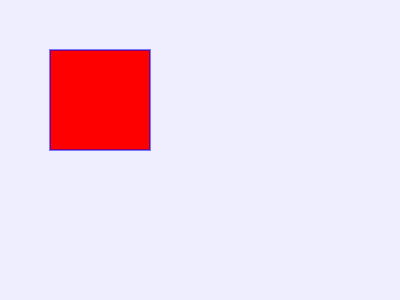
使用路径绘制圆形
JavaScript如下所示:
function draw(id) { var canvas = document.getElementById(id); if (canvas == null) { return false; } var context = canvas.getContext('2d'); context.fillStyle = '#EEEEFF'; context.fillRect(0, 0, 400, 300); for (var i = 0; i < 10; i++) { context.beginPath();//开始创建路径 //创建圆形路径 context.arc(i * 25,//绘制圆形的起点横坐标 i * 25,//绘制圆形的起点纵坐标 i * 10,//圆形半径 0,//开始角度 Math.PI * 2,//结束角度 true/*是否按顺时针方向进行绘制*/); context.closePath();//关闭路径 context.fillStyle = 'rgba(255,0,0,0.25)';//设置绘制样式 context.fill();//进行图形绘制 } }
效果图如下所示:

未关闭路径绘制圆形
JavaScript如下所示:
function draw(id) { var canvas = document.getElementById(id); if (canvas == null) { return false; } var context = canvas.getContext('2d'); context.fillStyle = '#EEEEFF'; context.fillRect(0, 0, 400, 300); for (var i = 0; i < 10; i++) { context.arc(i * 25, i * 25, i * 10, 0, Math.PI * 2, true); context.fillStyle = 'rgba(255,0,0,0.25)'; context.fill(); } }
效果图如下所示:
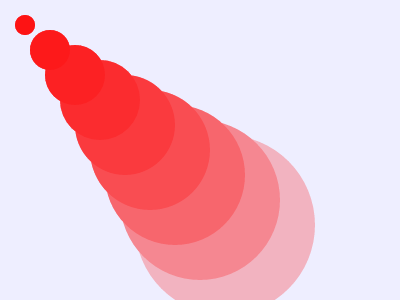
使用moveTo和LineTo方法绘制复杂线条
JavaScript如下所示:
function draw(id) { var canvas = document.getElementById(id); if (canvas == null) { return false; } var context = canvas.getContext('2d'); context.fillStyle = '#EEEEFF'; context.fillRect(0, 0, 400, 300); var dx = 150, dy = 150, s = 100, x = Math.sin(0), y = Math.cos(0), dig = Math.PI / 15 * 11; context.beginPath();//需要使用moveTo将光标移动到所指定的直线起点 context.fillStyle = 'rgb(100,255,100)'; context.strokeStyle = 'rbg(0,0,100)'; for (var i = 0; i < 30; i++) { x = Math.sin(i * dig); y = Math.cos(i * dig); context.lineTo(dx + x * s, dy + y * s);//绘制一条直线 (在直线起点和直线终点绘制) } context.closePath(); context.fill(); context.stroke(); }
效果图如下所示:
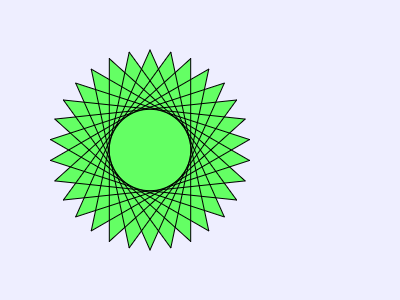
使用bezierCurveTo绘制贝济埃曲线
JavaScript如下所示:
function draw(id) { var canvas = document.getElementById(id); if (canvas == null) { return false; } var context = canvas.getContext('2d'); context.fillStyle = '#EEEEFF'; var dx = 150, dy = 150, s = 100, x = Math.sin(0), y = Math.cos(0), dig = Math.PI / 15 * 11; context.beginPath(); context.globalCompositeOperation = 'red'; context.fillStyle = 'rgb(100,255,100)'; context.moveTo(dx, dy);//将光标移动到指定坐标点 for (var i = 0; i < 30; i++) { x = Math.sin(i * dig); y = Math.cos(i * dig); //绘制贝济埃曲线 将当前坐标点到指定坐标点中间的贝济埃曲线追加到路径中 context.bezierCurveTo(dx + x * s,//第一个控制点的横坐标 dy + y * s - 100,//第一个控制点的纵坐标 dx + x * s + 100,//第二个控制点的横坐标 dy + y * s,//第二个控制点的纵坐标 dx + x * s,//贝济埃曲线的终点横坐标 dy + y * s);//贝济埃曲线的终点纵坐标 } context.closePath(); context.fill(); context.stroke(); }
效果图如下所示:
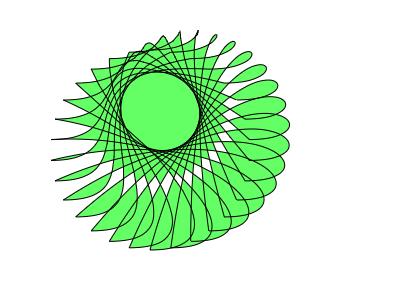
绘制线性渐变
JavaScript如下所示:
function draw(id) { var canvas = document.getElementById(id); if (canvas == null) { return false; } var context = canvas.getContext('2d'); //创建线性渐变 var g1 = context.createLinearGradient(0,//渐变起始地点的横坐标 0,//渐变起始地点的纵坐标 0,////渐变结束地点的横坐标 300);//渐变结束地点的纵坐标 //追加渐变的颜色 g1.addColorStop(0,//设定颜色离开渐变起始点的偏移量 该参数的值是一个范围在0到1之间的浮点数 渐变起始点的偏移量为0 渐变结束点的偏移量为1 'rgb(255,255,0)');//颜色值 //因为是渐变 所以至少使用两次addColorStop g1.addColorStop(1, 'rgb(0,255,255)'); context.fillStyle = g1; context.fillRect(0, 0, 400, 300); var g2 = context.createLinearGradient(0, 0, 300, 0); g2.addColorStop(0, 'rgba(0,0,255,0.5)'); g2.addColorStop(1, 'rgba(255,0,0,0.5)'); for (var i = 0; i < 10; i++) { context.beginPath(); context.fillStyle = g2;//设置为渐变LinearGradient对象 context.arc(i * 25, i * 25, i * 10, 0, Math.PI * 2, true); context.closePath(); context.fill(); } }
效果图如下所示:
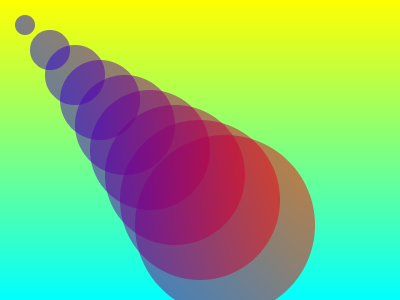
绘制径向渐变
JavaScript如下所示:
function draw(id) { var canvas = document.getElementById(id); if (canvas == null) { return false; } var context = canvas.getContext('2d'); //绘制径向渐变 var g1 = context.createRadialGradient(400,//渐变开始圆的圆心横坐标 0,//渐变开始圆的圆心纵坐标 0,//渐变开始圆的半径 400,//渐变结束圆的圆心横坐标 0,//渐变结束圆的圆心纵坐标 400);//渐变结束圆的半径 g1.addColorStop(0.1, 'rgb(255,255,0)'); g1.addColorStop(0.3, 'rgb(255,0,255)'); g1.addColorStop(1, 'rgb(0,255,255)'); context.fillStyle = g1; context.fillRect(0, 0, 400, 300); var g2 = context.createRadialGradient(250, 250, 0, 250, 250, 250, 300); g2.addColorStop(0.1, 'rgba(255,0,0,0.5)'); g2.addColorStop(0.7, 'rgba(255,255,0,0.5)'); g2.addColorStop(1, 'rgba(0,0,255,0.5)'); for (var i = 0; i < 10; i++) { context.beginPath(); context.fillStyle = g2; context.arc(i * 25, i * 25, i * 10, 0, Math.PI * 2, true); context.closePath(); context.fill(); } }
效果图如下所示:
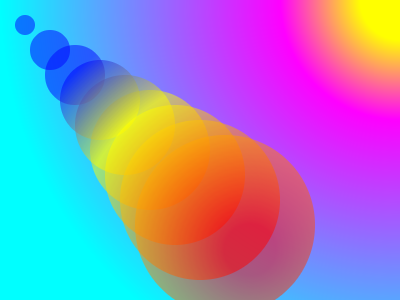
利用坐标变换来绘制类似扑克牌的变形图形
JavaScript如下所示:
function draw(id) { var canvas = document.getElementById(id); if (canvas == null) { return false; } var context = canvas.getContext('2d'); context.fillStyle = '#eef'; context.fillRect(0, 0, 400, 300); //移动坐标轴原点 context.translate(200,//将坐标轴原点向左移动多少个单位 50); //将坐标轴原点向下移动多少个单位 context.fillStyle = 'rgba(255,0,0,0.25)'; for (var i = 0; i < 50; i++) { context.translate(25, 25); //将图形放大 context.scale(0.95,//水平方向的放大倍数 0.95);//垂直方向的放大倍数 context.rotate(Math.PI / 10);//将图形进行旋转 context.fillRect(0, 0, 100, 50); } }
效果图如下所示:
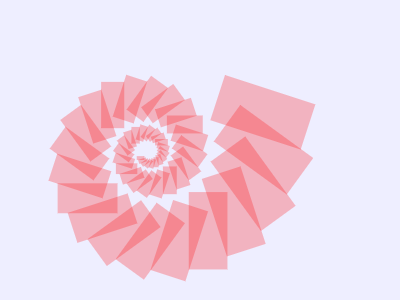
利用坐标变换与路径结合使用来绘制星形图形
JavaScript如下所示:
function draw(id) { var canvas = document.getElementById(id); if (canvas == null) { return false; } var context = canvas.getContext('2d'); context.fillStyle = '#eef'; context.fillRect(0, 0, 400, 300); context.translate(200, 50); for (var i = 0; i < 50; i++) { context.translate(25, 25); context.scale(0.95, 0.95); context.rotate(Math.PI / 10); create5Star(context); context.fill(); } } function create5Star(context) { var dx = 100, dy = 0, s = 50; context.beginPath(); context.fillStyle = 'rgba(255,0,0,0.5)'; var x = Math.sin(0), y = Math.cos(0), dig = Math.PI / 5 * 4; for (var i = 0; i < 5; i++) { x = Math.sin(i * dig); y = Math.cos(i * dig); context.lineTo(dx + x * s, dy + y * s); } context.closePath(); }
效果图如下所示:
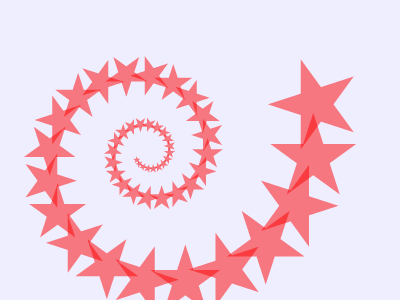
利用矩阵变换来绘制彩虹
JavaScript如下所示:
function draw(id) { var canvas = document.getElementById(id); if (canvas == null) { return false; } var context = canvas.getContext('2d'); //定义颜色 var colors = ['red', 'orange', 'yellow', 'green', 'blue', 'navy', 'purple']; context.lineWidth = 10;//定义线宽 context.transform(1, 0, 0, 1, 100, 0);//矩阵转换 for (var i = 0; i < colors.length; i++) {//循环绘制圆弧 context.transform(1, 0, 0, 1, 0, 10);//定义每次向下移动10个像素的变换矩阵 context.strokeStyle = colors[i];//设定颜色 context.beginPath(); context.arc(50, 100, 100, 0, Math.PI, true);//绘制圆弧 context.stroke(); } }
效果图如下所示:
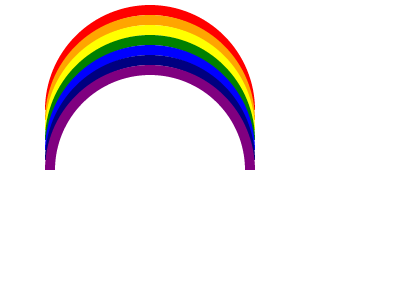
使用setTransform方法绘制变形图形
JavaScript如下所示:
function draw(id) { var canvas = document.getElementById(id); if (canvas == null) { return false; } var context = canvas.getContext('2d'); //绘制红色长方形 context.strokeStyle = 'red'; context.strokeRect(30, 10, 60, 20); //绘制顺时针旋转45度的蓝色长方形 var rad = 45 * Math.PI / 180; context.setTransform(Math.cos(rad), Math.sin(rad), -Math.sin(rad), Math.cos(rad), 0, 0);//定义顺时针旋转45的变换矩阵 context.strokeStyle = 'blue'; context.strokeRect(30, 10, 60, 20);//绘制图形 //绘制放大2.5倍后的绿色长方形 context.setTransform(2.5, 0, 0, 2.5, 0, 0);//定义放大2.5倍的变换矩阵 context.strokeStyle = 'green'; context.strokeRect(30, 10, 60, 20);//绘制图形 //将坐标原点向左移动40像素,向下移动80像素后绘制灰色长方形 context.setTransform(1, 0, 0, 1, 40, 80);//定义将坐标原点向右移动40像素,向下移动80像素的矩阵 context.strokeStyle = 'gray'; context.strokeRect(30, 10, 60, 20);//绘制图形 }
效果图如下所示:
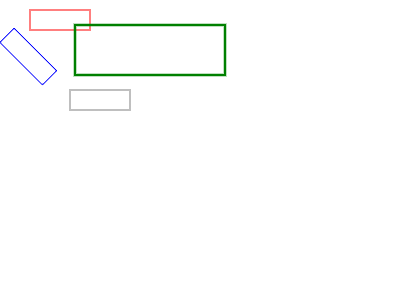
图形结合的不同选项讲解
JavaScript如下所示:
function draw(id) { var canvas = document.getElementById(id); if (canvas == null) { return false; } var context = canvas.getContext('2d'); var oprtns = [ 'source-atop',//只绘制新图形中与原有图形重叠的部分与未被重叠覆盖的原有图形,新图形的其它部分变成透明 'source-in',//只显示新图形中与原有图形相重叠的部分,新图形与原有图形的其它部分均变成透明 'source-out',//只显示原图形与新图形不重叠的部分,新图形与原有图形的其它部分均变成透明 'source-over',//新图形覆盖在原有图形之上 'destination-atop',//只绘制原有图形中被新图形重叠覆盖的部分与新图形的其它部分,原有图形中的其它部分变成透明 ,不绘制新图形中与原有图形相重叠的部分 'destination-in',//只显示原有图形中与新图形相重叠的部分,新图形与原有图形的其它部分均变成透明 'destination-out',//只显示原有图形中与新图形不重叠的部分,新图形与原有图形的其它部分均变成透明 'destination-over',//在原有图形之下绘制图形 'lighter',//原有图形与新图形均绘制,重叠部分做加色处理 'copy',//只绘制新图形,原有图形中未与新图形重叠的部分变成透明 'xor'];//只绘制新图形中与原有图形不重叠的部分,重叠部分变成透明 i = 7;//在原有图形之下绘制图形 (这里大家可以自己去试下其它选项 方便自己深入理解) context.fillStyle = 'blue'; context.fillRect(10, 10, 60, 60); context.globalCompositeOperation = oprtns[i]; context.beginPath(); context.fillStyle = 'red'; context.arc(60, 60, 30, 0, Math.PI * 2, false); context.fill(); }
效果图如下所示:

给图形绘制阴影
JavaScript如下所示:
function draw(id) { var canvas = document.getElementById(id); if (canvas == null) { return false; } var context = canvas.getContext('2d'); context.fillStyle = '#eef'; context.fillRect(0, 0, 400, 300); context.shadowOffsetX = 10;//阴影的横向位移量 context.shadowOffsetY = 10;//阴影的纵向位移量 context.shadowColor = 'rgba(100,100,100,0.5)';//阴影的颜色 context.shadowBlur = 7.5;//阴影的模糊范围 context.translate(0, 50); for (var i = 0; i < 3; i++) { context.translate(50, 50); create5Star(context); context.fill(); } } function create5Star(context) { var dx = 100, dy = 0, s = 50, x = Math.sin(0), y = Math.cos(0), dig = Math.PI / 5 * 4; context.beginPath(); context.fillStyle = 'rgba(255,0,0,0.5)'; for (var i = 0; i < 5; i++) { x = Math.sin(i * dig); y = Math.cos(i * dig); context.lineTo(dx + x * s, dy + y * s); } context.closePath(); }
效果图如下所示:
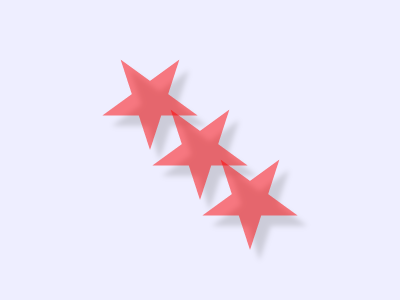
绘制图像
JavaScript如下所示:
function draw(id) { var canvas = document.getElementById(id); if (canvas == null) { return false; } var context = canvas.getContext('2d'); context.fillStyle = '#eef'; context.fillRect(0, 0, 400, 300); var image = new Image(); image.src = 'img/ctrip.gif'; image.onload = function () { for (var i = 0; i < 7; i++) { context.drawImage(image,//img元素 0 + i * 50,//绘制时的图像的宽度 0 + i * 25,//绘制时的图像的高度 100,//绘制该图像在画布中的x坐标 100);//绘制该图像在画布中的y坐标 } } }
效果图如下所示:
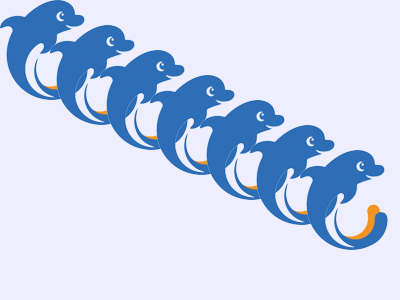
绘制图像时放大局部图像
JavaScript如下所示:
function draw(id) { var canvas = document.getElementById(id); if (canvas == null) { return false; } var context = canvas.getContext('2d'); context.fillStyle = '#eef'; context.fillRect(0, 0, 400, 300); var image = new Image(); image.src = 'img/ctrip.gif';//设置图像路径 image.onload = function () {//绘制图像的函数 var i = 0; //绘制原始图像 context.drawImage(image,//img元素 0,//绘制时的图像的宽度 0,//绘制时的图像的高度 100,//绘制该图像在画布中的x坐标 100);//绘制该图像在画布中的y坐标 //绘制将局部区域进行放大后的图像 context.drawImage(image,//img元素 0,//源图像被复制区域在画布中的起始画布中的起始横坐标 0,//源图像被复制区域在画布中的起始画布中的起始纵坐标 50,//被复制区域的宽度 80,//被复制区域的高度 110,//复制后的目标图像在画布中的起始横坐标 0,//复制后的目标图像在画布中的起始纵坐标 100,//复制后的目标图像的宽度 100);//复制后的目标图像的高度 } }
效果图如下所示:
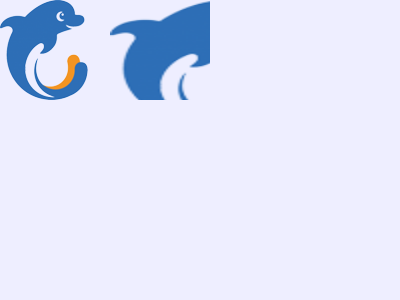
图像平铺
JavaScript如下所示:
function draw(id) { var canvas = document.getElementById(id); if (canvas == null) { return false; } var context = canvas.getContext('2d'); var image = new Image(); image.src = 'img/ctrip.gif';//设置图像路径 image.onload = function () { var scale = 5, n1 = image.width / scale, n2 = image.height / scale, n3 = canvas.width / n1, n4 = canvas.height / n2; for (var i = 0; i < n3; i++) { for (var j = 0; j < n4; j++) { context.drawImage(image, i * n1, j * n2, n1, n2); } } } }
效果图如下所示:
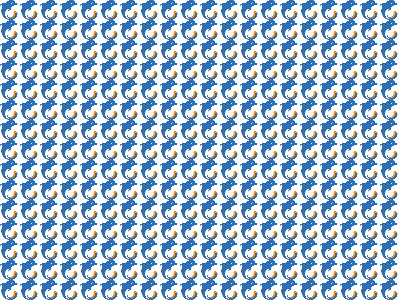
利用createPattern方法平铺图像
JavaScript如下所示:
function draw(id) { var canvas = document.getElementById(id); if (canvas == null) { return false; } var context = canvas.getContext('2d'); var image = new Image(); image.src = 'img/ctrip.gif';//设置图像路径 image.onload = function () { //no-repeat 不平铺 //repeat-x 横方向平铺 //repeat-y 纵方向平铺 //repeat 全方向平铺 var ptrn = context.createPattern(image, 'repeat');//创建填充样式,全方向平铺 context.fillStyle = ptrn;//指定填充样式 context.fillRect(0, 0, 400, 300);//填充画布 } }
效果图如下所示:
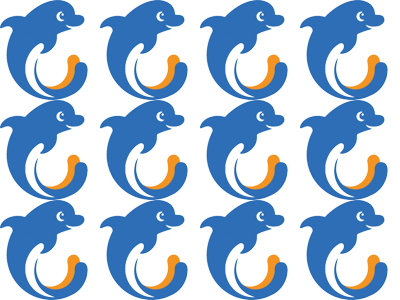
图像裁剪
JavaScript如下所示:
function draw(id) { var canvas = document.getElementById(id); if (canvas == null) { return false; } var context = canvas.getContext('2d'); var gr = context.createLinearGradient(0, 400, 300, 0); gr.addColorStop(0, 'rgb(255,255,0)'); gr.addColorStop(1, 'rgb(0,255,255)'); context.fillStyle = gr; context.fillRect(0, 0, 400, 300); var image = new Image(); image.src = 'img/ctripLogo.png';//设置图像路径 image.onload = function () { var n = 0, dx = 100, dy = 0, s = 150, x = Math.sin(0), y = Math.cos(0), dig = Math.PI / 5 * 4; context.beginPath(); context.translate(100, 150); for (var i = 0; i < 5; i++) { x = Math.sin(i * dig); y = Math.cos(i * dig); context.lineTo(dx + x * s, dy + y * s);//创建一个五角星的路径 } context.clip();//设置裁剪图像 context.drawImage(image, -50, -150, 300, 300); } }
效果图如下所示:

将图像进行反显操作
JavaScript如下所示:
function draw(id) { var canvas = document.getElementById(id); if (canvas == null) { return false; } var context = canvas.getContext('2d'); var image = new Image(); image.src = 'img/ctrip.gif';//设置图像路径 image.onload = function () { context.drawImage(image, 0, 0); //获得图像中的像素 var imageData = context.getImageData(0,//起点横坐标 0,//起点纵坐标 image.width,//获取区域的宽度 image.height);//获取区域的高度 for (var i = 0,n=imageData.data.length; i < n; i+=4) { imageData.data[i + 0] = 255 - imageData.data[i + 0];//red imageData.data[i + 1] = 255 - imageData.data[i + 2];//red imageData.data[i + 2] = 255 - imageData.data[i + 1];//red } //将像素的数据重新放置到图像中 context.putImageData(imageData,//像素数组 0,//重绘图像的起点横坐标 0);//重绘图像的起点纵坐标 } }
效果图如下所示:
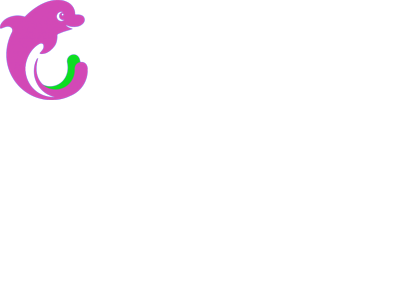
绘制文字
JavaScript如下所示:
function draw(id) { var canvas = document.getElementById(id); if (canvas == null) { return false; } var context = canvas.getContext('2d'); context.fillStyle = '#00f'; context.font = 'italic 30px sans-serif';//设置文字字体 context.textBaseline = 'top';//设置文字垂直对齐方式 context.fillText('示例文字', 0, 0); context.font = 'bold 30px sans-serif'; context.strokeText('示例文字', 0, 50); }
效果图如下所示:

测量文字宽度
JavaScript如下所示:
function draw(id) { var canvas = document.getElementById(id); if (canvas == null) { return false; } var context = canvas.getContext('2d'); context.font = 'italic 20px sans-serif'; var txt = '字符串的宽度为';//定义绘制文字 var tml = context.measureText(txt);//获得文字宽度 context.fillText(txt, 10, 30);//绘制文字 context.fillText(tml.width, tml.width + 10, 30); context.font = 'bold 30px sans-serif';//改变字体 var tm2 = context.measureText(txt);//重新获得文字宽度 context.fillText(txt, 10, 70);//重新绘制文字 context.fillText(tm2.width, tm2.width + 10, 70); }
效果图如下所示:

1 0
- HTML5中的canvas详述
- HTML5中的Canvas
- HTML5中的Canvas
- html5中的canvas手册
- HTML5中的Canvas元素
- HTML5中的canvas
- html5中的canvas线性渐变
- HTML5中的Canvas功能实现
- 详述canvas(一)
- 详述canvas(一)
- 详述用html5 canvas实现的类似于天猫的购物进度反馈/订单跟踪
- HTML5 中的 canvas 标签 实现动画效果
- HTML5中的Canvas标签使用收录
- HTML5中的Canvas标签使用收录
- Html5中的Canvas宽度为100%
- HTML5中的Canvas(颜色)【转载】
- HTML5中的Canvas绘图操作(一)
- HTML5中的Canvas绘图操作(二)
- Hadoop+Hbase+Zookeeper集群环境搭建
- JS学习第九天----数组
- 读书日记之《一个程序员的奋斗史》
- 国王的烦恼---nyoj
- 升级win10后Django报错[Errno 10013]
- HTML5中的canvas详述
- 角点检测(Harris,Fast,surf)
- fragment的回退总结
- Java FileInputStream/FileOutputStream的应用 文件读取和写入
- 鼠标放到图片上实现动态的效果
- Android 自定义GridView六宫格
- Mongdo的基本操作
- android与js交互(二)
- Generate Parentheses



